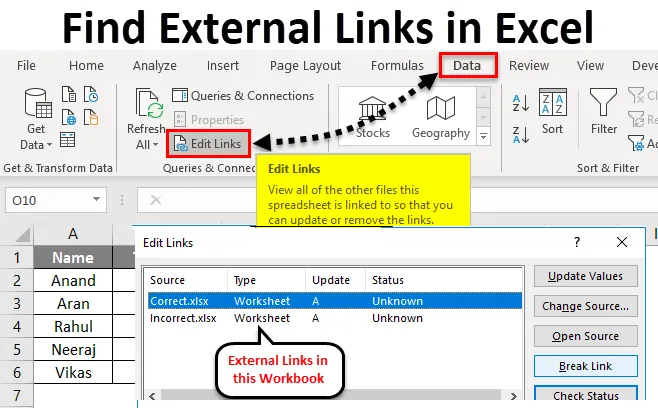
Excel Găsiți link-uri externe (cuprins)
- Găsiți link-uri externe în Excel
- Cum să creezi referințe externe în Excel?
- Cum să găsiți legături externe în Excel?
- Explicația legăturilor externe în Excel
Găsiți link-uri externe în Excel
O legătură externă este o legătură sau o referință la o celulă sau o gamă dintr-o foaie de lucru dintr-o altă carte de lucru excel sau o referire la un nume definit într-un alt registru de lucru.
Conectarea la alte cărți de lucru este o sarcină foarte frecventă în excel, dar de multe ori ajungem într-o astfel de situație în care nu putem găsi, chiar dacă excel ne spune că link-uri externe sau referințe externe sunt prezente în cartea de lucru. Orice registru de lucru care are legături externe sau referințe va avea numele de fișier în legătura cu extensia sa de fișier .xl.
Referințele externe sunt oarecum similare cu referințele celulare, dar există unele diferențe între ele. Referințe externe sunt utilizate în timp ce se lucrează cu cantități mari de date cu multe formule complexe.
Acum apare întrebarea de ce folosim referințe externe în excel? Există o situație în care nu putem păstra cantități mari de date în același registru de lucru. În acest scenariu, trebuie să păstrăm datele în foi de lucru diferite.
Avantajele utilizării referințelor externe sau a legăturilor externe în excel:
- Putem contopi datele din multe cărți de lucru.
- Putem lucra pe o foaie de lucru cu multe referințe de la alte foi de lucru fără a le deschide.
- Putem avea o vedere mai bună a datelor noastre. În loc să avem o sumă mare de date într-o singură foaie de lucru, putem avea tabloul de bord sau raportul într-un singur manual de lucru.
Cum să creezi referințe externe în Excel?
Să creăm o referință externă într-un caiet de lucru cu un exemplu,
Să presupunem că avem cinci persoane care trebuie să verifice 100 de întrebări și trebuie să-și marcheze răspunsurile drept corecte sau incorecte. Avem trei cărți de lucru diferite. În cartea de lucru 1 trebuie să colectăm toate datele care sunt denumite raport, în timp ce în cartea de lucru 2, care este denumită corectă, care conține datele marcate de ele drept corecte și în cartea de lucru 3, care este denumită incorectă, există date cu valori incorecte.
Aruncați o privire la cartea de lucru 1 sau în Raportul de lucru:
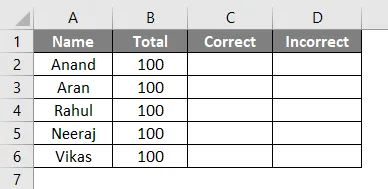
În imaginea de mai sus, în coloana A, există nume de persoane, iar în coloana B, are un număr total de întrebări. În coloana C, va conține numărul de răspunsuri corecte, iar în coloana D va conține un număr de răspunsuri incorecte.
- Utilizați o funcție VLOOKUP din cartea de lucru 2, adică cartea de lucru corectă în celula C2 pentru a obține valoarea răspunsurilor corecte marcate de Anand.
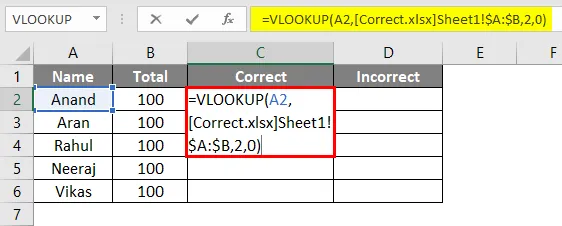
- Rezultatul va fi așa cum este dat mai jos.
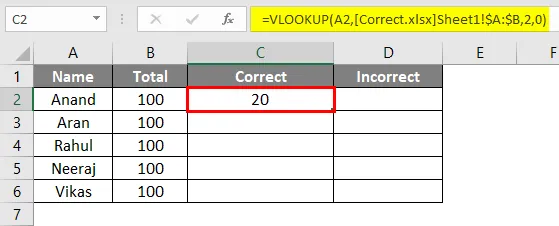
- Trageți și plasați formula în celulele rămase.
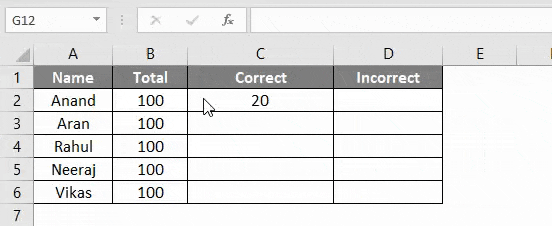
- Acum, în celula D2, utilizați o funcție VLOOKUP din cartea de lucru 3 adică cartea de lucru incorectă pentru a obține valoarea răspunsurilor incorecte marcate de Anand.
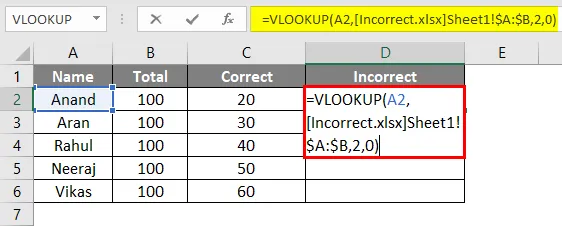
- Rezultatul va fi așa cum este dat mai jos.
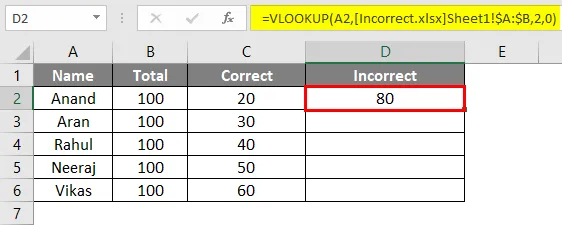
- Trageți și plasați formula în celulele rămase.
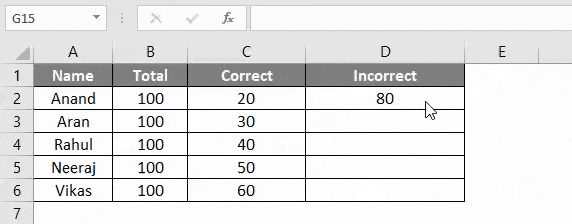
Acum avem toate valorile corecte și incorecte marcate de aceste cinci persoane. Principalul nostru manual de lucru, care este „Raport”, are legături externe sau referințe din diferite cărți de lucru, adică din cărți de lucru numite Corect și incorecte.
Acum ajungem la procesul de găsire a acestor legături externe sau referințe într-un manual de lucru excel. Există diferite metode manuale pentru a face acest lucru. Vom folosi exemplul de mai sus pentru a discuta.
Cum să găsiți legături externe în Excel?
Există două metode diferite pentru a găsi o legătură externă sau referințe într-un manual de lucru excel. Să înțelegem cum să găsim legături externe cu câteva exemple.
Găsiți link-uri externe în Excel - Exemplul # 1
Avem cartea noastră de lucru „Raport” și trebuie să găsim linkuri externe în acest manual de lucru Excel.
- Apăsați Ctrl + F și apare o casetă de dialog din Căutare și Înlocuire.
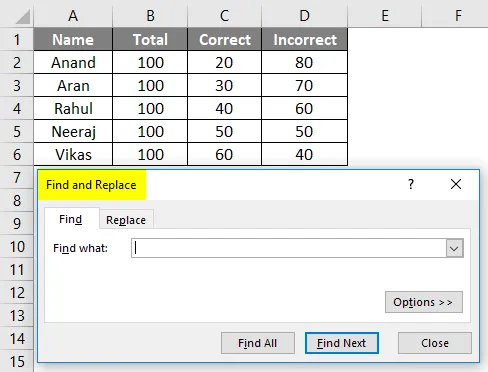
- Faceți clic pe Opțiuni din partea dreaptă de jos a casetei de dialog.
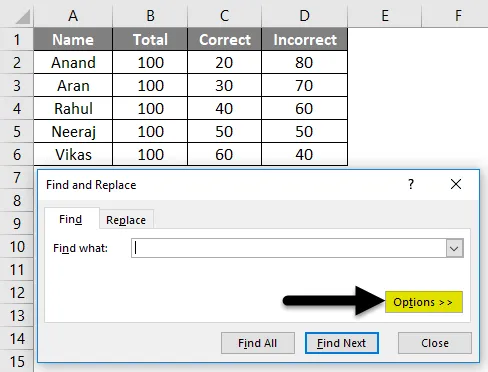
- În caseta Găsiți tipul „* .xl *” (o extensie a celorlalte manuale sau legături externe este * .xl * sau * .xlsx)
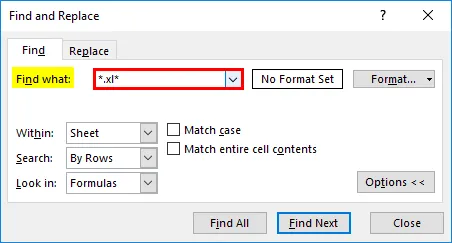
- În caseta Inside, selectați Workbook .
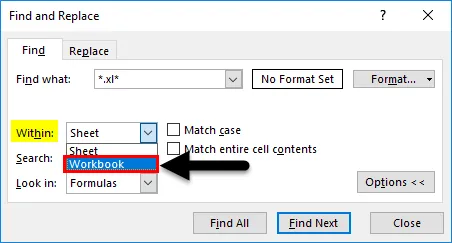
- Și în caseta Căutați în casetă selectați Formule .
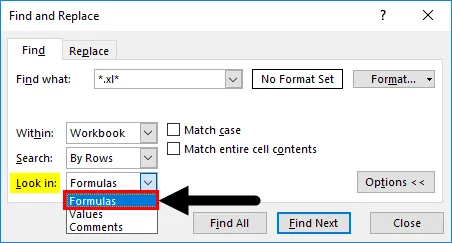
- Faceți clic pe Găsiți toate .
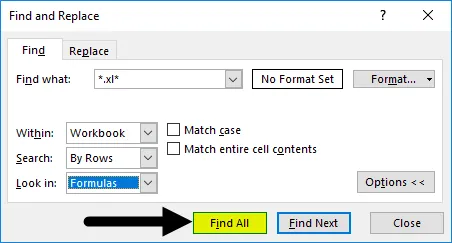
- Afișează toate linkurile externe din acest manual de lucru.
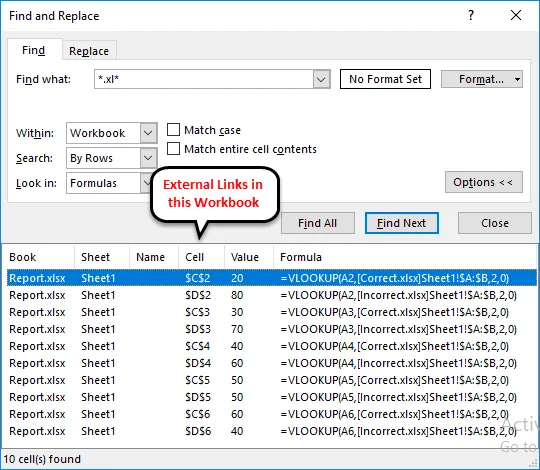
În bara de adrese de funcții, se poate vedea că cartea de lucru are o legătură externă cu cartea de lucru „Corectă” și afișează și calea cărții de lucru.
Găsiți link-uri externe în Excel - Exemplul # 2
A doua procedură este din opțiunea Editați legături .
- În fila Date, există o secțiune de conexiuni în care putem găsi o opțiune de Editare Linkuri. Faceți clic pe Editează legături.
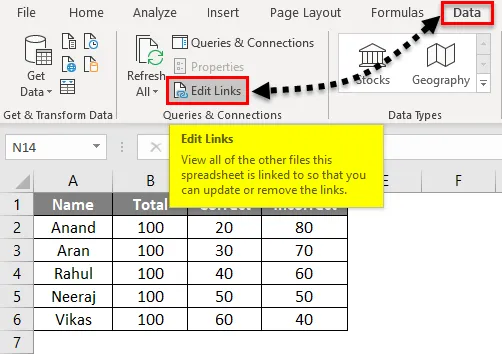
- Prezintă legăturile externe din cartea de lucru curentă.
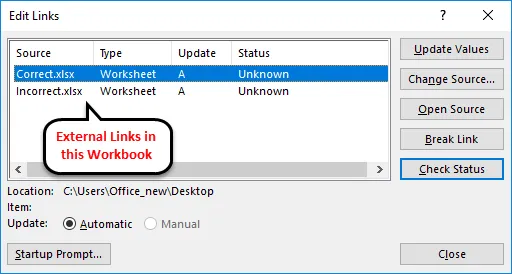
Practic, legăturile de editare afișează toate celelalte fișiere la care este legat cartea noastră de lucru.
Notă: În mod implicit, această opțiune rămâne dezactivată și se activează numai atunci când cartea noastră de lucru are legături externe cu aceasta.
Explicația legăturilor externe în Excel
Așa cum am explicat anterior, de ce avem nevoie de legături externe la fișa noastră de lucru? Răspunsul rapid ar fi pentru că nu putem păstra cantități mari de date în același registru de lucru. În acest scenariu, trebuie să păstrăm datele în foi de lucru diferite și să facem referință la valorile din manualul principal.
Acum, de ce trebuie să găsim link-uri externe în cartea de lucru?
Uneori trebuie să actualizăm sau să ștergem linkurile noastre pentru a modifica sau actualiza valorile. Într-un astfel de scenariu, trebuie mai întâi să găsim legături externe.
Să învățăm, de asemenea, cum să rupem legăturile externe sau referințele. În fila de date în care am făcut clic pe link-uri de editare pentru a verifica conexiunile existente, există o opțiune de Break Link (evidențiată în galben).
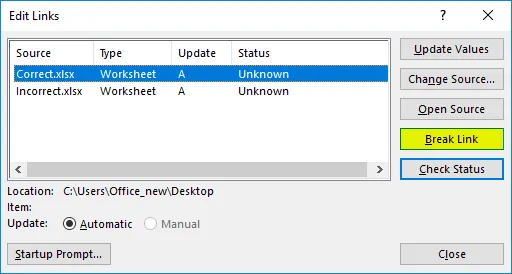
Acest lucru rupe legătura dintre fișele de lucru conectate.
Lucruri de amintit
- Dacă carnetul de lucru conectat este șters, redenumit sau mutat de la locul său, excel nu va putea găsi legăturile externe.
- Când o carte de lucru are legături externe sau referințe, redeschiderea cărții de lucru excel oferă un prompt pentru a activa conținutul, astfel încât linkurile să poată fi actualizate.

- Faceți clic pe Activați conținut, apoi continuați.
Articole recomandate
Acesta a fost un ghid pentru a găsi link-uri externe în Excel. Aici vom discuta despre cum să găsiți link-uri externe în Excel împreună cu exemple excel. De asemenea, puteți parcurge și alte articole sugerate -
- Eliminați hyperlink-urile din Excel
- Cum se creează Cronologie în Excel?
- Soluționarea erorilor VLOOKUP
- Calcularea numerelor Excel săptămânii